低容量のWindows 10デバイスでストレージスペースを最大化する7つの方法

Windows 10デバイスの空き容量が少なくなっているため、ボックスで囲まれていると感じていますか?持っているものを最大限に活用するためのヒントをいくつか紹介します。
数年前のWindows 8.1、Microsoft、および業界パートナーは、AppleのiPadと競合できるデバイスを発売しました。これらのデバイスは、約16 GBのストレージを備えたものを含め、ストレージスペースが大幅に制限されていました。ユースケースは、マルチメディアの使用と、Webブラウジング、電子メール、音楽の聴取、ビデオのストリーミングなどのカジュアルな使用です。 Windowsストアアプリを使用し、ファイルをOneDriveに保持し、オンデマンドファイルを使用してストレージを管理することが期待されていました。実際には、Windows 8自体と圧縮されたリカバリパーティションのほとんどの領域を使い果たしたため、これは期待どおりに機能しませんでした。
数年早送りし、これらはまだですWindowsのフルバージョンを実行する優れたモバイルデバイス。しかし、その小さなストレージ容量はより大きな課題になりつつあります。 Windows 10のデフォルトのセットアップは非常に小さく、約8〜10 GBです。しかし、アップデートが成功するたびに、Windows 10は拡大を開始します。これにより、オペレーティングシステムは、32 GB以下のドライブを備えた低容量のデバイスで管理するのが面倒になります。

この記事では、操作を簡単にするために実行できるオプションのいくつかを検討します。
Windows 10を実行しているタブレットとラップトップの限られたディスク領域を管理する
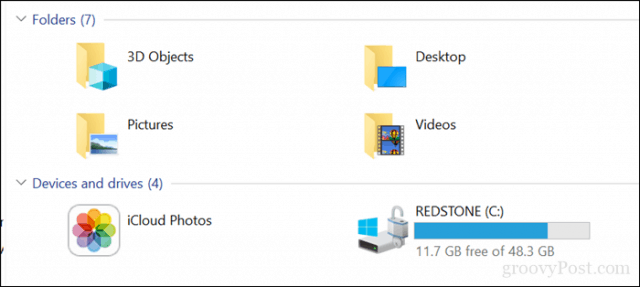
1 – OneDrive On Demandファイル
限られた環境でWindows 10を実行している場合キャパシティデバイスの場合、おそらくスペースを回復する最も手頃なオプションを探しています。 Windows 10 1709以降、MicrosoftはOneDrive Files on Demandを再導入しました。この気の利いた機能により、すべてのファイルをOneDriveに保持し、必要なファイルのみをダウンロードできます。私たちの最近の記事では、セットアップと構成の詳細をすべてカバーしています。
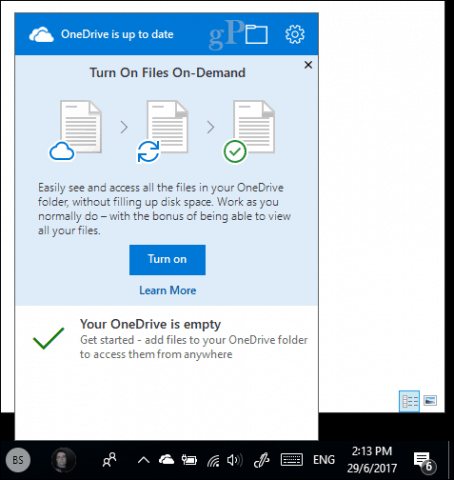
2 –ディスククリーンアップとストレージセンス
Windows 10は、不要なアーカイブファイルを作成することで有名です。それに役立つWindows 10の2つの機能は、ディスククリーンアップとストレージセンスです。
スタートを開き、次を入力します。 ディスクのクリーンアップ その後、ヒット 入る.
ディスククリーンアップが開いたら、Windowsがインストールされていない場合はドライブを選択します。 Windowsは、クリーンアップできるファイルについてハードディスクをスキャンします。
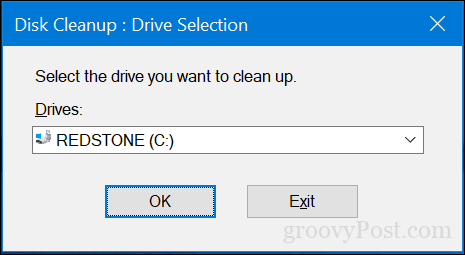
ディスククリーンアップがスキャンを完了したら、ボタンをクリックします システムファイルをクリーンアップする.
これにより、次のような別のクイックスキャンが実行されます。削除できるすべてのファイル。リストを参照して、不要なものをチェックしてください。ディスククリーンアップのほとんどすべてを安全に削除できます。安全に保管するためにファイルをごみ箱に保管する場合は、おそらく削除する必要があります。
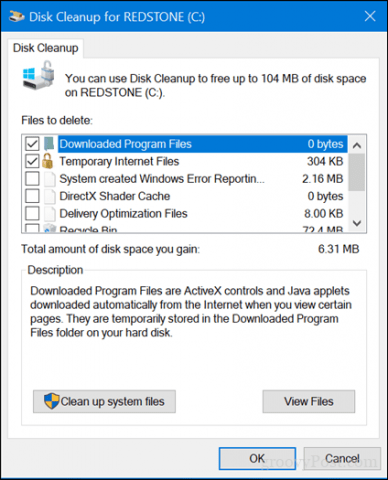
Storage Senseはストレージ管理の自動化に役立ちますごみ箱の一時ファイルやコンテンツなどのファイルを自動的に削除します。 Windows 10 1709以降、ダウンロードフォルダー内の30日以内に変更されていないファイルを削除できます。ストレージ容量は、ディスク容量が少なくなったときに自動的に実行されるように設定することもできます。
設定するには、[スタート]> [設定]> [システム]> [ストレージ]を開きます。クリック スペースを解放する方法を変更する.
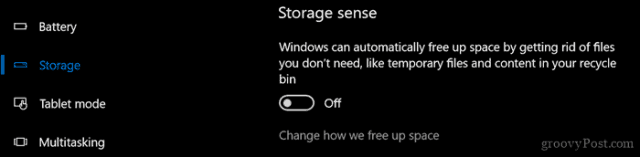
スペースが不足しているときに適用する設定を有効にして変更します。
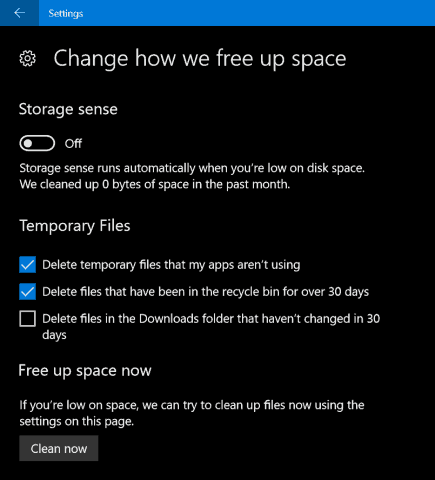
[設定]の[ストレージ]インターフェースでは、次のことができます。ドライブに保存されているものと、多くのスペースを使い果たしている可能性のあるものの鳥瞰図を取得します。 [ローカルドライブ]で、Windows 10が現在インストールされているローカルドライブをクリックします。
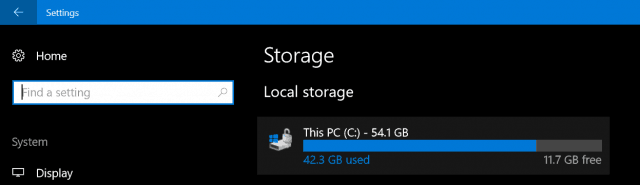
そこに場所のリストが表示され、それぞれが使用しているスペースの量。ご覧のとおり、一時ファイルは約7 GBのスペース、インストール済みのアプリとゲームは6 GB、ドキュメントは2 GBを使用しています。リストされている場所のいずれかをクリックすると、その場所の内容を表示し、不要になった可能性のあるファイルを手動で削除する以外の多くのオプションは提供されません。
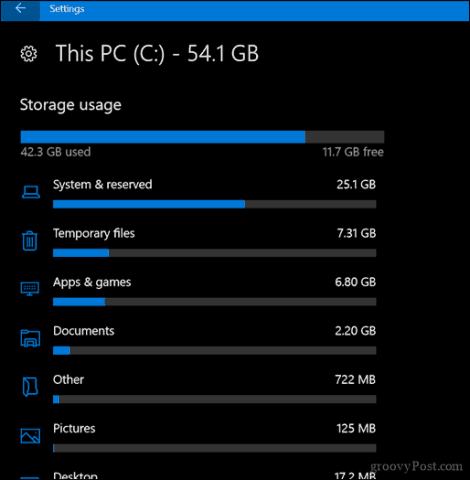
3 –アプリとゲームによって保存されたデータを削除する
アプリやゲームに少し戻って、時々使用されなくなったデータはアプリによって保持されます。前述のすべてのオプションを使い果たした場合は、ストアからインストールされた各アプリによって保存されているデータの量を確認する時間です。
[スタート]> [設定]> [アプリ]> [アプリと機能]を開きます。アプリを選択してクリック 高度なオプション.
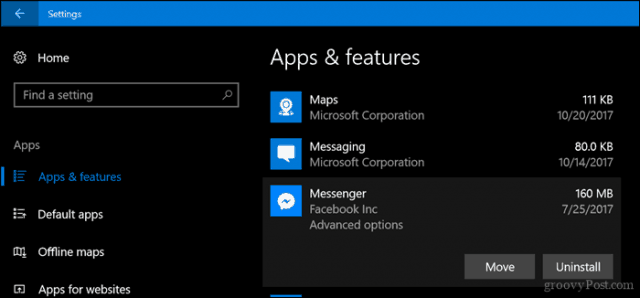
クリック リセットする アプリによって保存されたすべてのデータが削除されます。
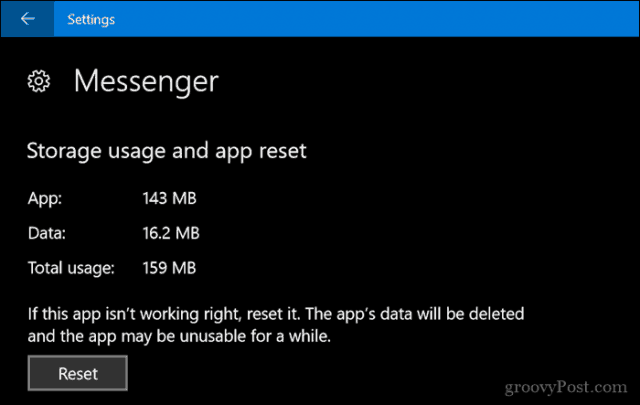
4 –回復パーティションを削除する
Windowsの再インストールに使用される回復パーティション10、かなりの量のディスク容量を使い果たす可能性があります。まれにしか使用されないため、保管する必要はありません。そのため、回復パーティションをUSBサムドライブにバックアップして、必要なときにWindows 10を再インストールすることができます。
それには、[スタート]を開き、次のように入力します。 回復ドライブを作成する ヒット 入る.
USBサムドライブを十分なスペース(16 GBで十分)で接続し、クリックします 次。ウィザードの最後に、リカバリパーティションを削除するかどうかを尋ねられます。そうしてください。
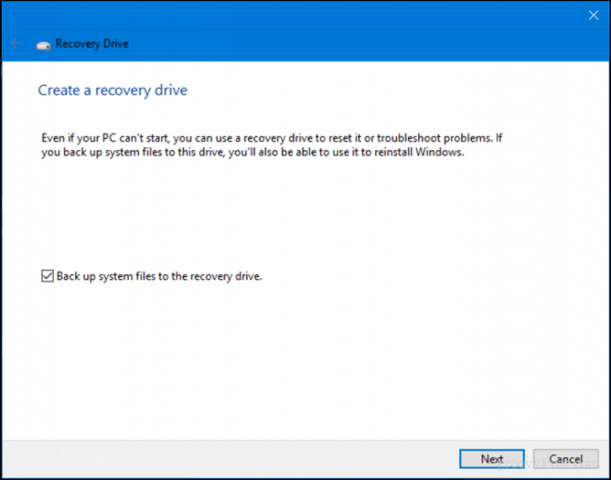
5 – Treesizeを使用して非表示の大きなファイルを見つける(無料)
以前にJamsoftのTreeSizeとWindows 10ではすぐに表示されない大きなファイルを見つけるのに便利であることがわかりました。プログラムはシンプルでセットアップが簡単です。前回の記事では、ドライブをスキャンして適切な場所を探すための詳細について説明しました。 JamsoftはポータブルバージョンのTreesizeを提供するため、サムドライブから実行して、プログラム自体のディスク領域を使い果たすことなくシステムをスキャンできます。
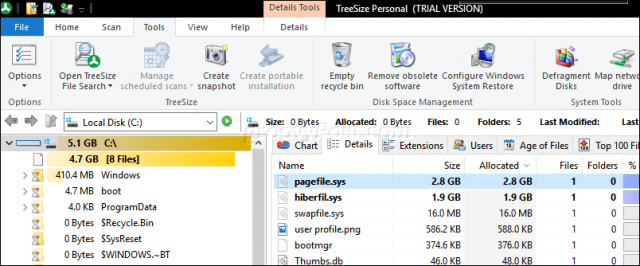
6 –大容量ファイルを外部ハードディスクにアーカイブする
ローカルドライブに大きなファイルを保存する使用していないことは、最近ではあまり意味がありません。写真やビデオなどの使用頻度の低いマルチメディアを外部ドライブに移動すると、かなりの量のディスク領域が解放されます。インターネットの制限のため、音楽をローカルに保持する必要があるため、iTunesライブラリはおそらくSurface Proで最も多くのスペースを消費します。
外部ドライブへのファイルのアーカイブは簡単です。 ただし、その前に、外部ドライブに投資する必要があります。スペースが多く、本当に安価なものを見つけるのはかなり簡単です。作成したら、macOS Time MachineとWindows 10バックアップ用にハードドライブをパーティション分割する方法に関するガイドを確認することをお勧めします。
使用できるバックアップ方法はいくつかありますが、私は常に手動の方法を使用します。この方法では、個人フォルダーから外部ドライブのバックアップフォルダーにファイルをコピーします。ファイルまたはフォルダーを選択し、マウスの右ボタンを使用して外部ドライブにドラッグアンドドロップ操作を実行します。コンテキストメニューが表示されたら、クリックします ここに移動.
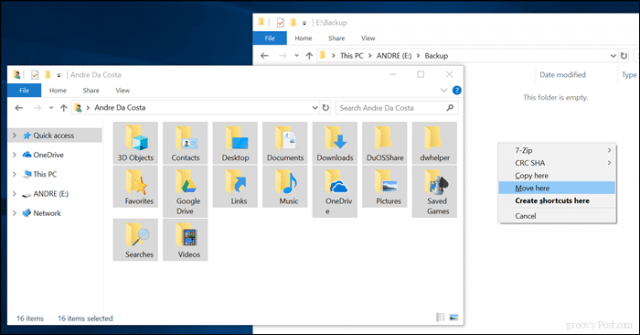
大きなファイルを保持する他のフォルダーに対して、この手順を繰り返します。
7 –アプリ用のSDカードをインストールします。
SDカードスロットを備えたデバイスの場合、Windows 10ではメインドライブから大きなアプリとゲームを移動します。最近では、最大256 GBの容量のSDカードを入手できます。これは、搭載スペースが限られているシステムに最適です。
注意: これは、Microsoft Storeアプリでのみ機能します。クラシックデスクトップアプリとWindows 10に組み込まれているアプリは移動できません。

Windows 10で、[スタート]> [設定]> [アプリ]> [アプリと機能]を開きます。 Windowsストアからダウンロードしたアプリまたはゲームを選択し、クリックします 移動する.
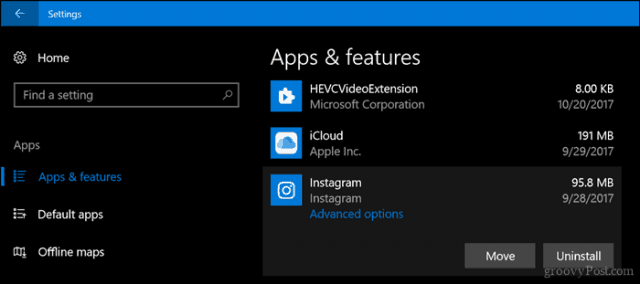
クリックしてください このアプリを移動するドライブを選択: リストボックスで、SDカードを表すドライブを選択し、をクリックします 移動します。
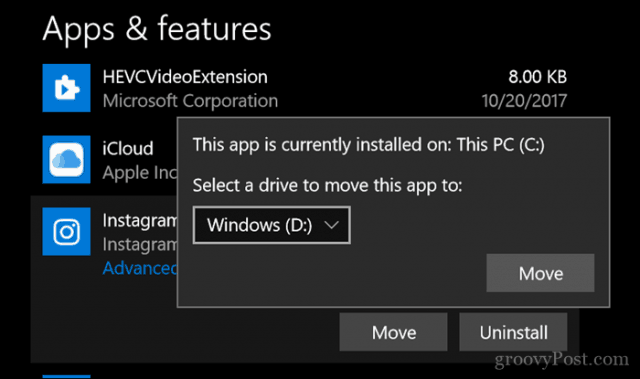
結論
フル機能のWindowsエクスペリエンスを詰め込む小型のタブレットは常にちょっとしたトリックになります。これらのデバイスを使用する多くのユーザーにとって、特に新しいバージョンのオペレーティングシステムのインストールに関しては、Windows 10は常に苦労しています。
クラウドに行くと、ユーザーはこれらのデバイスを使用することの真の意味を再考する必要があります。つまり、Google Backup and Sync、Spotify、YouTube、Netflixなどのクラウドストレージプラットフォームが、デバイスを使用するための重要な手段になるはずです。確かに、Windows 10を実行している99ドルのタブレットは致命的な取引のように聞こえるかもしれませんが、探している柔軟性のあるすべてのマシンであるとは思わないでください。
デバイスの限られたストレージを管理または拡張することに関して、これが正しい方向に導くことを願っています。ご意見をお聞かせください。
![ReadyBoostを使用してWindows 7およびVistaのパフォーマンスを向上させる[How-To]](/images/vista/increase-windows-7-and-vista-performance-using-readyboost-how-to.png)









コメントを残す